Как подключить антенный кабель к тв розетке
class=»eliadunit»>Для начала давайте ознакомимся, что такое коаксиальный кабель и как его выбрать, который после прокладки проводки в стене здания или квартиры впоследствии соединяется к тв розетке, а затем подключается к телевизору или sat/тв приемнику.
Как вы уже поняли, коаксиальный кабель для спутниковых и эфирных антенн являет собой структуру, основной частью которой является центральная медная жила — центральный проводник по которому и проходит спутниковый или эфирный тв сигнал до телевизора или sat/tv приемника. Оплетка и фольга (Экран) представляют собой одновременно минусовой контакт и защиту от потерь сигнала и электромагнитных помех в коаксиальном тв кабеле.
Эти две составляющие напрямую используют для подключения к тв розетке. В зависимости от марки производителя, составных частей тв розетки, методы и типы монтажа антенного кабеля к розетке могут незначительно отличаться друг от друга.
Рассмотрим подключение к тв розеткам наиболее популярных марок электрооборудования таких как Lezard и Legrand
Для удобного монтажа кабеля к тв розетке запас кабеля должен составлять 15 см
Подключение телевизионной розетки Lezard.
Розетки фирмы Lezard наиболее доступны по цене и неплохи по качеству, если не считать одно НО.
Основой розетки Lezard является печатная плата, к которой и производится подключение коаксиального антенного кабеля.
ВНИМАНИЕ!!! Почти все тв розетки марки Lezard имеют на печатной плате электронный компонент — конденсатор который располагается между фиксатором центральной жилы — проводника и разъемом для подключения тв кабеля. Этот компонент не пропускает питающее напряжение на активную эфирную или спутниковую антенну. Данный тип тв розеток изначально подходит только для пассивных антенн.
Для их использования под остальные типы антенн необходимо заменить фильтрующий электронный компонент на обычный проводник, то есть закоротить или запаять вместо конденсатора кусок обычной медной проволоки
Лицевая сторона тв розетки Lezard с разъемом, для подключения тв кабеля.
Монтажная сторона с элементами крепежа для тв кабеля.
Подключение заключается в установке сигнального проводника телевизионного кабеля в центральной клемме розетки и фиксации экрана скобой, как показано на изображении ниже.
ВАЖНО!!! Центральный проводник, по которому идет сигнал не должен замыкать с оплеткой или фольгой то есть с экраном который защищает от помех и потерь сигнала в кабеле.
Подключение телевизионной розетки Legrand.
Довольно качественные тв розетки от бренда Legrand с удобным способом подключения но и приличной ценой.
Процесс подключения к тв розеткам фирмы Legrand максимально упрощен. Данная тв розетка разработана таким образом, чтобы максимально уменьшить количество действий при подготовке антенного кабеля к подключению.
При подключении тв розетки Legrand, центральная жила коаксиального кабеля зажимается в соответствующем пружинном фиксаторе, а оплетка с фольгой (экран), — зажимается откидным креплением к корпусу.
Разобрав розетку и увидев ее устройство, вы сразу поймете, что нужно делать для подключения.
Для начала надо откинуть крышку крепления, закрывающую места соединения коаксиального тв кабеля. Достаточно аккуратно поддеть крышку отверткой, отстегнув тем самым фиксатор.
Перед подключением внешняя защитная изоляция и внутренний диэлектрик коаксиального антенного кабеля удаляется на длину около 1 сантиметра обнажив центральный проводник, затем кабель вставляется в устройство тв — розетки, а медная жила зажимается самозажимной клеммой.
Контакт оплетки и фольги экрана антенного кабеля с корпусом тв розетки, происходит за счёт пластины (рис 3), которая при подключении тв кабеля входит под его внешний изолятор, надежно прижимаясь к экрану(оплетка и фольга) антенного коаксиального кабеля.
ВАЖНО!!! Необходимо подключить центральный проводник — медную жилу, по которой идет сигнал так, чтобы не было замыкания с оплеткой или фольгой то есть с экраном который защищает от помех и потерь сигнала в кабеле.
После соединения ТВ-кабеля с телевизионной розеткой, аккуратно размещаем её в подрозетнике и с помощью 2-x саморезов закрепляем на нем. Затем затягиваем винты распорок фиксаторов тв розетки, а потом повторно докручиваем саморезы подрозетника до упора:
Затем затягиваем винты распорок фиксаторов тв розетки, а потом повторно докручиваем саморезы подрозетника до упора:
Устанавливаем лицевую панель ТВ-розетки на свое место
Все закреплено, установлено и готово к работе: теперь нужен кабель для соединения тв розетки с телевизором или тв тюнером
Подготовка ТВ-кабеля для соединения телевизора к ТВ-розетке
Для этого нам нужен кусок ТВ-кабеля и несколько тв разьемов — F-коннектора (2шт) F-«ПАПА»(справа) и F-«МАМА»(слева) (фото ниже)
Разьем кабеля «МАМА» будет использоваться для соединения с телевизионной розеткой (с условием что в розетке штекер «ПАПА» как на фото. хотя может быть и обратный вариант), а разьем «ПАПА» – с телевизором.
В случае если кабель от тв розетки будет соединяться к спутниковому входу телевизора с CAM модулем или к спутниковому ресиверу то на другом конце кабеля будет нужен не разьем «ПАПА» а F-коннектор.
Возможен и третий вариант когда кабель от телевизионной розетке будет соединяться не к телевизору или спутниковому ресиверу а к блоку питания эфирной антенны с усилителем.
В зависимости от расстояния от розетки до телевизора, спутникового приемника или блока питания отмеряем соответствующий метраж тв кабеля и отрезаем все лишнее. Далее подготовить оба конца кабеля для установки адаптеров. Готовятся они аналогично тому, как готовится кабель для подключения к спутниковому оборудованию с помощью F-коннектора (процесс показан на фото ниже)
Осталось соединить с помощью нашего универсального кабеля тв розетку с телевизором и запустить в меню телевизора сканирование каналов. На этом процесс подключения телевизионной розетки к телевизору завершён.
class=»eliadunit»>Подключение розетки телевизионной своими руками
Подключаем TV розетку
Подключение телевизионных розеток дело достаточно простое и не требующее специального инструмента и навыков. Главное здесь правильно определиться со схемой подключения розеток и типом самих электроустановочных изделий. Ведь большинство проблем связаны не с качеством монтажа, а именно с неправильным выбором.
Схемы подключения телевизионных розеток
Подключение телевизионной розетки начинается с выбора схемы подключения. На этом всегда акцентируют внимание специалисты, но «горе специалисты» почему-то часто это игнорируют. В результате низкое качество сигнала, постоянные жалобы на провайдеров кабельной сети и неудовлетворенность от выполненной работы. Дабы этого не было давайте определимся со схемой подключения вашей телевизионной сети.
Проходная схема подключения
Начнем с более дешевой и простой в монтаже, но в последнее время используемой все реже проходной схемы. Дело в том, что она может использоваться только для аналогового сигнала, который сейчас все быстрее уходит в небытие. Для цифрового же телевиденья она не применима.
Итак:
- Суть проходной схемы сводится к тому, что к антенне подключают телевизионную розетку. К ней подключают кабель от которого питается еще одна розетка и так дальше по необходимости.
- Метод достаточно простой.
 Не требует большого количества коаксиального кабеля и дополнительного оборудования. В то же время при небольшом количестве розеток способна обеспечить приемлемый уровень сигнала.
Не требует большого количества коаксиального кабеля и дополнительного оборудования. В то же время при небольшом количестве розеток способна обеспечить приемлемый уровень сигнала. - Что касается технической стороны вопроса то здесь все немного сложнее. Дело в том, что обычная одиночная ТВ розетка при такой схеме соединения не подойдет. Инструкция по монтажу четко предписывает применять только проходные ТВ розетки. Кроме того, последняя розетка в шлейфе должна быть оконечной.
- Такие жесткие требования связаны с тем, что обычная одинарная ТВ розетка при подключении к ней телевизора будет давать достаточно сильные помехи на все последующие и предыдущие розетки в шлейфе. А если таких розеток две или три, то уровень помех может быть просто критическим.
- Дабы не допустить этого и применяются проходные и оконечные ТВ розетки. Они имеют специальную схему нейтрализующие эти помехи. Но нет добра без худа. Данная схема не только нейтрализует помехи, но и приводит к снижению уровня сигнала на каждой последующей розетке от 10 до 15дБ.

Обратите внимание! Согласно нашего ГОСТ 28324-89 уровень сигнала должен быть 57 – 83дБ. И это еще достаточно много. В Европе уровень сигнала нормируется в пределах 57 – 74дБ. Да некоторые кабельные провайдеры с неизвестной целью доводят уровень сигнала более 90дБ. Но в большинстве случаев это ведет только к ухудшению качества изображения.
Исходя из приведенных выше цифр вы должны понимать, что установка большого количества проходных розеток в конечном счете ведет к снижению уровня сигнала ниже предельно допустимых. Соответственно качество изображения будет теряться. Это и является главной проблемой проходной схемы.
Схема подключения «звезда»
Схема подключения «звезда» применяется во всех цифровых телевизионных сетях. Она обеспечивает одинаковый уровень сигнала для всех ТВ розеток и не ограничивает нас в их количестве. В тоже время она не предъявляет особых требований к самим розеткам.
Подключение TV розеток по схеме «звезда»
Итак:
- Основным узлом данной схемы является так называемый сплиттер или размножитель сигнал.
 Он не только разделяет сигнал на требуемое количество лучей, но и выполняет роль фильтра. Кроме того, многие сплиттеры оборудованы дополнительным усилителем сигналов.
Он не только разделяет сигнал на требуемое количество лучей, но и выполняет роль фильтра. Кроме того, многие сплиттеры оборудованы дополнительным усилителем сигналов. - Так как подключить телевизионную розетку в схеме «звезда» можно только к сплиттеру, то нам не требуется дополнительных фильтров на самой розетке. Поэтому для данной схемы применяются одиночные ТВ розетки, которые имеют только контактную часть и требуемый нам выход под телевизор.
- Главным недостатком такой схемы соединения является ее цена. Ведь кроме покупки сплиттера вам придётся дополнительно приобрести большее количество кабеля, а также помучаться с его прокладкой. Дело в том, что прокладывать коаксиальный провод для разных лучей в одной штробе не рекомендует. Это же касается и их прокладки совместно с силовыми кабелями.
- Дабы сэкономить иногда применяют смешанную систему. Когда все розетки питаются от сплиттера, а одна или две выполнены по проходной схеме. Такой вариант также имеет право на жизнь, но опять-таки может применяться только в аналоговых сетях.
Подключение ТВ розеток
Как вы поняли розетка телевизионная и подключение ее к ТВ сети в первую очередь зависят от схемы. А исходя из схемы выбирают тип розеток. Как вы поняли могут быть одиночные, проходные и оконечные ТВ розетки. Их подключение практически идентично, но давайте разберем его по отдельности.
Одиночная и оконечная ТВ розетка
Одиночную и оконечную ТВ розетки мы разберем совместно. Ведь они отличаются только по наличию схемы фильтра. Непосредственно же процесс подключения идентичен и его вполне можно выполнить своими руками.
Подключение оконечной TV розетки
Итак:
- В обоих розетках на первом этапе зачищаем провод. Сделать это необходимо так, чтоб центральный провод выступал на 8 – 10 мм и не касался оплетки.
Обратите внимание! Крайне важно чтоб оплетка кабеля не касалась центральной жилы. В противном случае в аналоговой сети это может привести к помехам, а в цифровой сети к перегрузке и последующему выходу из строя сплиттера или ресивера.
- В задней части ТВ розеток обоих типов есть зажимы для крепления кабеля. Они могут быть винтовыми, а могут пружинными. Для процесса подключения, это не суть важно.
- Заводим кабель в данный зажим и надежно фиксируем центральную жилу. Перед фиксацией кабеля еще раз проверяем отсутствия контакта оплетки и центральной жилы и закручиваем винты, либо приводим в действие пружинный механизм.
На фото представлено подключение TV розеток Legrand
- Мы не описываем подробно процесс монтажа пружинных механизмов так как их придумано достаточно много и большинство из них имеют свои нюансы. Главное обеспечить качественный контакт центральной жилы и оплетки кабеля с соответствующими контактами розетки.
- После фиксации кабеля можно проверить работоспособность розетки путем подключения к телевизору. После этого можно приступать к процессу монтажа розетки в закладную коробку, который нечем не отличается от монтажа обычной розетки.
Проходная ТВ розетка
Главным отличием проходной розетки является то, что она должна служить одновременно как контактное соединение для телевизора и как распределительная коробка для последующей передачи видео и аудио сигнала. Соответственно к ней подключается два кабеля.
Подключение проходной TV розетки
- Раз подключаются два кабеля, то прежде всего следует определится куда подключать приходящий кабель, а куда уходящий. Обычно это обозначено соответствующими стрелками. Если таковых нет, то к левому контактному соединению подключаем приходящий кабель, а к правому уходящий.
- В остальном процесс достаточно похож на подключение одиночной розетки. Зачищаем кабель и подключаем его к входящим клеммам розетки.
- После этого ту же процедуру проделываем с отходящим кабелем. При этом следим дабы оплетка кабелей так же не соприкасалась. Иначе возможны помехи.
Вывод
Как видите телевизионная розетка и подключение ее к ТВ сети дело достаточно простое. Главное разобраться в вопросе и не спешить. Ведь неправильный или некачественный монтаж могут погубить все ваши начинания. И ваша попытка максимально скрыть инженерные сети и облагородить жилье приведет лишь к новой куче проводов тянущихся вдоль стены и попросту выкинутым деньгам.
Подключение интернет розетки — 3 ошибки. Схема подключения по цветам для розеток RJ 45.
Чаще всего монтаж и подключение интернет розетки, относящейся к слаботочным линиям, производится в тройном блоке:
- обычная 220 Вольт
- интернет-розетка
- телевизионная под ТВ
У большинства моделей, например от фирмы Schneider Electric (серия Unica), Legrand, Lezard принцип монтажа практически одинаков и не содержит кардинальных отличий.
Пошагово рассмотрим весь цикл подключение интернет розетки.
Интернет кабель
Монтаж начинается с установки в слаботочном щите роутера и подключении его от силовой розетки 220В.
Далее в отдельном кабельном канале или штробе, не связанной с силовыми линиями, прокладывается 4-х парный кабель UTP серии 5E.
Такой кабель обеспечивает скорость соединения до 1 Гигабита в секунду на расстоянии до 100м. Вот его технические характеристики:
Бывают экранированные и не экранированные разновидности. Фольга в качестве экрана выступает в сетях, где есть нормальное заземление.
На один такой кабель 5E (4 пары), можно подключить только две розетки. При этом отдельно будут задействованы по 2 пары.
Монтаж ведется цельным проводом напрямую от щита до подрозетника. Заводите кабель в монтажную коробку и оставляете необходимый запас — от 15см и более.
Монтаж интернет розетки
С розетки предварительно снимаете накладку и вытаскиваете суппорт для удобства монтажа.
Если позволяет конструкция розетки, рамку на подрозетник можно смонтировать изначально. Благодаря пазам в рамке можно легко регулировать горизонтальность ее расположения.
Винтами 3*25мм предварительно закручиваете всю конструкцию. При этом уровнем электрика Pocket Electric проверяете точность установки и затягиваете винты окончательно.
Далее, откусываете и оставляете в подрозетнике запас провода, длиной максимум 15см. Снимаете верхний слой изоляции с кабеля UTP.
Для съема изоляции, чтобы не повредить жилы, лучше использовать специальный инструмент – стриппер. Но можно все это сделать аккуратно и обыкновенным канцелярским ножом.
Верхний слой с кабеля нужно очистить на длину не более 2,5см. Отрезаете лишнюю в данном случае нить, которая идет между жилами.
Крепкая нить в кабелях с витой парой, нередко используется для облегчения вскрытия оболочки на большой длине. Она даже так и называется – разрывная нить. В телефонных кабелях ею разделяют пучки и повивы.
Слегка расплетаете по отдельности жилки. Далее вытаскиваете внутреннюю часть розетки с контактами.
Как правило, к любой марке, будь то TV, интернет розетка или обычная 220 Вольт, должна идти инструкция.
Инструкция к интернет розетке Schneider Electric Unica – скачать
Инструкция к Legrand – скачать
Стандарты и схема подключения
Открываете крышку контактной части и внимательно изучаете маркировку. Каждую розетку RJ45 можно подключить двумя способами:
- по стандарту “A”
- по стандарту “B”
В большинстве случаев используется второй вариант — «B». Чтобы понять куда какие провода подключать, внимательно осмотрите корпус. На нем должно быть изображено какой стандарт соответствует определенным контактам.
Например на Unica:
- протокол “B” относится к верхней цветовой маркировке. При подключении будете ориентироваться именно по этим цветам.
- “A” – к нижней цветовой маркировке
Если с этим разобрались, то с дальнейшей установкой не возникнет сложностей. Протокол “B” соответствует цветовой схеме по стандарту EIA/TIA-568B. На одной стороне зажима должны быть следующие цвета:
- бело-оранжевый
На другой стороне:
- бело-коричневый
Пропускаете провод через крышечку. При этом как говорилось выше, верхний слой изоляции кабеля UTP не должен быть снят, более чем на 2,5см.
Нельзя зачищать его под самую стенку подрозетника, как делают с обычными кабелями NYM или ВВГнГ.
Отрезок без изоляции должен быть минимальной длины. Все эти повивы, делаются не с проста. Их точное количество на 1 метр кабеля строго рассчитано и регламентируется.
Иначе при неправильном подключении и зачистке у вас может снизиться не только скорость, но и качество передачи данных.
Далее вставляете в контактные пазы по цветам все провода.
После чего просто защелкиваете крышку. Лишние отрезки жил, которые выступают наружу, срезать нужно именно после закрытия крышечки.
Розетка фактически уже подключена. Осталось ее вставить на место в суппорт.Главное преимущество таких интернет розеток в том, что с ними вообще не нужно снимать изоляцию с жил и оголять ее до меди. Внутри самой розетки уже установлены специальные ножи.
Он как бы уже имеется в конструкции. То есть, когда крышка закрывается, она сама срезает изоляцию и укладывает провода на нужную глубину разъема.
Далее устанавливаете лицевую панель и декоративную рамку.
Подключение к роутеру и обжим коннектора
После монтажа самой интернет розетки остается правильно подключить кабель к роутеру в коммуникационном щите.
Снимаете изоляцию с другого конца кабеля на 2-3см. Жилы распушиваете и вставляете в определенном порядке, согласно стандарту TIA-568B, или просто «B».
Расположение цветов считается слева-направо:
- бело-оранжевый
- бело-коричневый
Стандарт «A» иногда применяется, если вам нужно соединить один компьютер с другим. Здесь один конец кабеля обжимаете по стандарту «B», а другой по «A». Вообще если оба конца кабеля обжаты по одному стандарту (АА или BB), то это называется — патч-корд. А если они поменяны местами (AB или BA), то — кросс.
Жилы опять же зачищать не нужно. Просто вставляете их в коннектор до упора.
После чего все это запрессовывается специальным кримпером. Некоторые это делают тоненькой отверткой или лезвием ножа, правда так можно легко повредить коннектор.
Кабеля cat5E и cat6 в коннекторе RJ45 обжимаются по одному принципу. Другая «вилка» здесь не требуется. Различия у кабелей в скорости передачи данных, у cat6 она больше.
Проверка интернет-подключения
После монтажа интернет-розетки и коннектора на другом конце кабеля, желательно проверить подключение и целостность всех соединений. Сделать это можно самым дешевым китайским прибором.
В чем его суть? Есть генератор сигнала, который подает импульсы по определенным кодам, и приемник. Генератор подключается в месте установки роутера, а приемник непосредственно в саму розетку.
После подачи импульсов происходит сравнение сигналов. Если все исправно, поочередно загораются зеленые светодиодные лампочки на корпусе приемника. Если где-то обрыв или короткое замыкание, то одна или больше лампочек гореть вообще не будут.
Когда подобное произошло, то в первую очередь нужно грешить на плохой контакт в коннекторах. Чаще всего именно там, на какой-либо жиле, полностью не срезается изоляция и соответственно не будет соединения.
В самом конце, готовый проверенный кабель с коннектором подключается к роутеру.
Полный комплект всех инструментов для разделки, обжатия, прозвонки интернет кабеля utp можно заказать на АлиЭкспресс здесь (доставка бесплатная).
Как подключить 4-х жильный телефонный кабель
А что делать, если у вас для интернета используется 4-х жильный телефонный кабель, а розетка под стандарт 8 жил? Как подключить схему в этом случае?
Простое соединение по цветам здесь не поможет. То есть, если вы бело-синию жилу вставите в контакт с бело-синей маркировкой и аналогично по расцветке подсоедините все остальные жилы, сигнала не будет.
Объясняется это тем, что для передачи сигнала нужно использовать контакты 1-2-3-6.
С одной стороны две жилы заводите на контакты 1-2:- бело-оранжевый контакт = бело-оранжевая жила
- оранжевый = оранжевая жила
а с другой, на контакты 3-6:
- бело-зеленый контакт = бело-синяя жила на кабеле
- зеленый = синяя жила
В этом случае все должно работать без проблем. Только запомните, что здесь самое главное не цвета, а именно позиции. Цвета используются для того, чтобы было визуально легче различать позиции одной и той же жилы на разных концах кабеля.
Также имейте в виду, что при использовании 4-х проводов, т.е. двух пар витой пары, вы сможете достигнуть скорости до 100Мбит/сек. А вот для гигабитной сети (1Гбит/сек) уже понадобятся все 8 проводов.
Ошибки при подключении интернет розетки
1Неправильное подключение жил согласно протокола.Можно запросто перепутать порядок расположения жил на коннекторе и в самой розетке. Грубо говоря перевернуть их на 180 градусов.
Здесь все проверяется более внимательным изучением надписей на корпусе розетки и цветовой расцветки самих жил. Тестер с генератором и приемником сигнала хороший помощник для выявления подобных ошибок.
При неправильном расключении жил, лампочки на тестере будут загораться не по порядку от 1 до 8, а в произвольных вариантах. Например сначала 1, потом сразу 3, затем 2 и т.д.
2Не значительной, но все же ошибкой считается, если жилы с контактных пластин розетки срезать не после закрытия крышки, а до этого момента.То есть, непосредственно после укладки их по своим местах в прорези. В этом случае, жила может случайно выпасть, а вставить ее обратно обрезанной уже не получится. Придется заново все зачищать и проходить весь цикл подключения по новой.
А если вы оставили запас кабеля в монтажной коробке маленьким, то и вовсе столкнетесь с большой головной болью.
Как уже говорилось ранее, здесь итог – ухудшение скорости и качества сигнала. Более того, не нужно витые пары расплетать предварительно до места среза изоляции, тем более отверткой. Просто расшивайте их раздвигая жилы на необходимую длину, чтобы завести в прорези.
По стандарту не допускается раскручивание витой пары более чем на 13мм, иначе в тестах частотных характеристик появятся ошибки перекрестных наводок (crosstalk). На практике начнутся проблемы при загрузке сети трафиком.
Источники — //cable.ru, Кабель.РФ
Статьи по теме
ТВ розетка
Перед тем, как приступать к выполнению ремонтных работ в квартире, необходимо спланировать дизайн будущих помещений. Немаловажным аспектом этого вопроса является планирование размещения мебели, предметов интерьера, а также бытовой техники. В первую очередь, это связано с необходимостью оптимально развести электрическую проводку и установить в нужных местах розетки, в том числе и телевизионные. Чтобы правильно подключить розетку для телевизора достаточно знать ее устройство, общий принцип работы и порядок монтажа.
Устройство коаксиального кабеля
Главным отличием, которое обуславливает разницу между электрической и телевизионной розетками, является строение кабеля, подключаемого в каждую из них. Если стандартный электрический провод представляет собой две или три отдельные жилы, покрытые изоляцией, которые подключаются к соответствующим контактам розетки при помощи болтовых соединений, то конструкция антенного кабеля несколько иная.
Телевизионный коаксиальный кабель очень легко опознать по внешнему виду. Он представляет собой достаточно толстый провод круглого сечения, имеющий внутри одну цельную токопроводящую жилу, выполненную из меди. Этот центральный проводник покрыт плотным слоем изоляции, поверх которой расположен экран из алюминиевой фольги и тонкой стальной проволоки. В качестве наружного защитного покрытия кабеля в большинстве случаев используется ПВХ изоляция.
Некачественное изготовление или повреждение любого из элементов антенного провода приводит к существенному ухудшению качества сигнала, поэтому к прокладке таких линий следует относиться с максимальной ответственностью.
Рассмотрим более подробно устройство и назначение составных частей tv кабеля:
- Изоляция. Изготавливается из диэлектрика (как правило, полиэтилена), служит для того чтобы исключить гальваническую связь между токопроводящей жилой и экраном.
- Экран. В любом коаксиальном кабеле этот элемент предназначен для предотвращения излучения высокочастотного сигнала в пространство. Другой его функцией является защита от электромагнитных помех, к которым очень чувствителен передаваемый сигнал. Кроме того, для обеспечения протекания тока высокой частоты необходимо два провода, поэтому в данном случае экран используется в качестве второго проводника. Такой кабель называется несимметрично экранированным.
- Токопроводящая жила. Она является главной частью конструкции, поскольку служит для передачи электрического сигнала.
- Внешняя оболочка, которая предназначена для защиты токоведущих частей от механических воздействий.
Как это можно понять из конструкции кабеля, подключение его к телевизионной розетке представляет собой присоединение центрального проводника и экрана к соответствующим контактам. Чтобы разобраться в особенностях подключения таких проводов, необходимо вкратце рассмотреть устройство и назначение основных частей телевизионной розетки.
Следует также обратить внимание, что при прокладке антенного кабеля не следует располагать его в непосредственной близости от электрических проводов.
При подключении потребителей электроэнергии возникают достаточно сильные магнитные поля вокруг токоведущих жил элементов силовой электропроводки. Такие поля способны в значительной степени исказить передаваемый высокочастотный TV/SAT сигнал. Кроме того, некоторые бытовые приборы обладают способностью к излучению электромагнитных волн, также влияющих на качество tv сигнала. И хотя в настоящее время таких приборов становиться все меньше, а почти все модели современных телевизоров оборудованы специальными фильтрами, в той или иной степени устраняющими такое влияние, все же возможность возникновения помех стоит учитывать. Например, компания Legrand не рекомендует размещать силовые кабели ближе, чем в 2 см от антенного.
Что касается производителей оборудования, применяемого для монтажа электрических сетей и систем передачи информации, то, безусловно, одним из лидеров на этом рынке является французская компания Legrand. На сегодняшний день она имеет представительства более чем в 60 странах мира, а на территорию нашей страны Legrand поставляет продукцию с 1980 года.
На сегодняшний день в магазинах электротоваров представлен широкий ассортимент электрических и телевизионных розеток Legrand, выключателей, разветвителей, сумматоров, усилителей и прочей электротехнической продукции. Высокое качество всех устройств Legrand обеспечило им повсеместное признание, однако при покупке такого оборудования следует остерегаться подделок.
Виды телевизионных розеток
В зависимости от назначения и использования в схеме разводки tv кабеля в квартире, розетки делятся на три основные группы:
- Одиночные. Наиболее простые по конструкции и распространенные устройства. Применяются для подключения одного телевизора к разветвителю или антенне.
- Оконечные. Используются для установки на конце шлейфа – последовательного соединения розеток. Нельзя путать это устройство с одиночными розетками. Для стабильной работы любой из tv розеток Legrand в шлейфе должно быть определенное волновое сопротивление линии, которое создает оконечная ТВ розетка.
- Проходные. Они предназначены для установки в середине шлейфа. Конструкцией таких устройств предусмотрено подключение к ним антенного провода с двух сторон. Один из этих проводов является приходящим, он идет от предыдущего устройства, соединенного со сплиттером, а другой – исходящим (используется для передачи сигнала на следующую розетку).
Устройство телевизионной розетки
Основными частями, входящими в конструкцию любой тв розетки, являются:
- Корпус tv розетки (или печатная плата), который предназначен для подключения к нему антенного кабеля. В одиночной розетке эта часть не имеет никаких электронных схем и служит только для обеспечения надежного контакта между ее элементами.
- Лицевая панель. Этот элемент конструкции устройства выполняет не только защитную, но и декоративную функцию. Он может быть выбран так, чтобы максимально соответствовать интерьеру помещения. В зависимости от назначения розетки Legrand, в ней могут присутствовать дополнительные выходы, например SAT и R. Подключение TV-R-SAT розетки выполняется при помощи одного кабеля, идущего от специального сумматора.
- Суппорт. Служит для крепления всех элементов конструкции розетки между собой, а также надежной фиксации устройства в монтажной коробке.
Подключение телевизионной розетки
Чтобы подключить такую розетку, необходимо придерживаться несложного алгоритма:
- Подготовить и установить подрозетник. Для монтажа устройств встроенного типа, которые наиболее распространены в настоящее время, приходится высверливать в стене отверстие для коробки. Кроме того, для прокладки антенного кабеля, подходящего к такой розетке, придется штробить стену. Эти работы связаны с появлением большого количества пыли, поэтому их стараются приурочить к проведению ремонта в квартире.
- Подготовить кабель. Для этого необходимо снять слой защитной оболочки примерно на 3 см от его окончания. Далее нужно аккуратно освободить центральный проводник от изоляции на расстояние 1 см от края.
- Отделить корпус от лицевой панели и суппорта.
- Присоединить центральный проводник к соответствующей клемме корпуса с помощью винтового соединения.
- Экран кабеля зафиксировать специальным зажимом, обеспечив при этом их надежный электрический контакт.
- Присоединить плату к суппорту и закрепить всю конструкцию в подготовленной заранее монтажной коробке.
- Установить лицевую часть tv розетки.
- Подключить антенный провод, идущий от телевизора к соответствующему разъему розетки (TV-R-SAT)
Необходимо заметить, что существуют конструкции телевизионных розеток, способ крепления антенного провода к которым может несколько отличаться. Например, в розетках Legrand могут использоваться откидные или пружинные крепления. В любом случае, основной принцип подключения остается неизменным.
Подключение группы телевизионных розеток
Уже давно стало нормальным явлением наличие в одной квартире двух и более телевизоров, которые могут получать сигнал от провайдера кабельного телевидения (TV) или от спутниковой антенны (SAT). Для того чтобы правильно подключить ТВ розетки Legrand, можно воспользоваться следующей схемой.
Изображенная на рисунке схема подключения телевизионных розеток носит название «соединение звездой» и обладает рядом преимуществ:
- Незначительное затухание сигнала.
- Поскольку все провода выходят из одного места, то в нем удобно расположить входную коробку.
- Нет необходимости использовать излишнее количество проходных розеток, что положительно сказывается на качестве сигнала.
- Неисправность одного устройства никак не сказывается на качестве работы всех остальных.
На этой схеме телевизионные розетки подключены через специальное устройство, которое называется сплиттер. Он предназначен для разделения tv или SAT сигнала на равные части, передаваемые на отдельные устройства без потери его качества. Это не единственный тип разветвителей, используемый для прокладки антенных кабелей. Другим распространенным видом этих устройств является TAP. Основное их отличие состоит в том, что сплиттер делит сигнал на равные части по количеству абонентов и может использоваться как сумматор сигнала. Что касается разветвителя типа TAP, то он производит отделение некоторой части tv (SAT) сигнала и передачу его на предусмотренное конструкцией количество выводов.
При выборе разветвителя стоит обратить внимание на его частотные характеристики. Существует две основных разновидности этих устройств:
- Разветвители, предназначенные для установки в сетях цифрового телевидения. Они имеют рабочие частоты, не превышающие 1 ГГц.
- Разветвители для спутниковых антенн (SAT). И рабочие частоты лежат в диапазоне до 2,5 ГГц.
Другим важным критерием выбора этих устройств является затухание сигнала. По возможности нужно устанавливать разветвитель, имеющий этот параметр минимальным в используемом диапазоне частот.
Если сигнал, поступающий от провайдера или tv антенны, слишком слабый или телевизоров, на которые планируется его передача, слишком много, то нужно позаботиться об установке усилителя (например, усилителя SAT Legrand).
Другим способом подключения является использование последовательной схемы, непременным элементом которой является проходная розетка.
Эта схема предусматривает последовательное соединение проходных розеток, последняя из которых должна быть оконечной. Необходимо отметить, что при таком соединении присутствует некоторое затухание сигнала, поэтому в ней нежелательно использовать большое количество элементов. Достоинством такой схемы можно назвать существенную экономию кабеля.
Как подключить телевизионную розетку?
Пошаговая инструкция по монтажу ТВ розетки своими руками. Обзор существующих схем подключения. Видео-урок, на котором наглядно демонстрируется процесс установки и подключения.
В традиционном представлении подключение телевизора к сети вещания представляет собой антенный кабель, торчащий из стены или топорно выглядывающий из-за тумбочки в комнате. И, ведь, частенько передвигаясь по квартире, он так и норовит запутаться в ногах. Заглянув за шкаф, можно увидеть смотанную пыльную кабельную бухту. И, начиная уборку, либо попросту передвигаясь по комнате, довольно просто нечаянно задеть его, что повлечет за собой падение качества сигнала, либо вообще его потерю. Избавиться от данной проблемы позволяет подключение телевизора к телевизионной розетке. Благо сейчас аккуратно спрятать антенный кабель довольно легко. Справиться с этим помогают плинтуса с кабель-каналом. Далее, уже в нужных местах требуется произвести установку специальной электрической точки. В этой статье мы рассмотрим, как производится подключение ТВ розетки своими руками Содержание:
Схемы подключения
Телевизионную розетку возможно подключить одним из двух способов:
- шлейфом;
- используя схему подключения «звезда», которая также требует установку специального прибора – сплиттера
Обе схемы обладают преимуществами и недостатками, разберем их ниже.
Инструкция по монтажу
Теперь расскажем, как производится установка тв розетки. Она устанавливается в заранее смонтированную в стену коробку с выведенным из нее антенным кабелем. Установка как одинарной, так и двойной телевизионной розетки особо ничем не отличается.
На фото из правой коробки виден выходящий телевизионный кабель. После монтажа он обычно остается большей длины, чем необходимо. Отрезаем проводник так, чтобы остался небольшой запас, и можно было удобно произвести подключение.
Затем необходимо зачистить ТВ кабель, чтобы подключить его непосредственно к розетке. Тут имеет смысл чуть подробней остановиться на нем. На фото четко видна структура проводника. Внутри у него находится основная жила, которая, собственно, и проводит телевизионный сигнал. Далее идет слой внутренней изоляции, который разделяет проводящую жилу от экрана.
Экран состоит из слоя алюминиевой или медной оплетки и фольги. Он защищает основную жилу от разнообразных наводок и помогает избавиться от нежелательных помех, таким образом, избавляя нас от искажений картинки в процессе просмотра. И, наконец, поверх этого находится защитный слой изоляции, предохраняющий проводник от физических воздействий.
Так вот для подключения нам необходимо аккуратно снять наружный слой изоляции, скрутить экранирующий слой, подрезать внутреннюю изоляцию так, чтобы оголенной осталось примерно 5-7 мм центральной жилы. Именно ее, а также экранирующую оплетку нужно будет подключить к ТВ розетке.
Берем розетку и слегка откручиваем винты в месте подключения кабеля – это винт, крепящий основную жилу и винты, которые затягивают оплетку. Вставляем жилу в специальный разъем и постепенно закручиваем винты так, чтобы она плотно сидела в зажимах.
Далее, нужно внимательно уложить кабель в коробку, при этом поправлять его так, чтобы он не оказался передавленным корпусом розетки. Вставляем корпус в коробку и начинаем закручивать распорные винты до тех пор, пока он крепко не будет держаться в стене. Затем сверху защелкиваем декоративную накладку и наблюдаем результат проделанной работы.
На видео наглядно продемонстрированы все этапы монтажа на примере продукции Легранд:
Теперь вы знаете, как выполнить установку и подключение ТВ розетки своими руками. Как видно, сложностей в такой работе нет, главное определиться со схемой монтажа и провести кабель к нужному месту!
Будет интересно прочитать:
- Как сделать телевизионную антенну своими руками
- Как спрятать провода от телевизора в квартире
- Лучшие телевизоры с диагональю 40-43 дюйма
Нравится0)Не нравится0)
Телевизионная розетка как подключить телевизор. Подключение телевизора к розетке. Установка защиты от помех
Здравствуйте, уважаемые читатели и гости сайта «Заметки электрика».
В данной статье я расскажу Вам про установку и подключение ТВ-розетки серии Glossa от Schneider Electric (артикул GSL000191).
Слаботочные сети, как и силовые распределительные сети, необходимо прокладывать скрыто, дабы эти кабели не мешались под ногами и явно не бросались в глаза, пытаясь испортить законченный вид ремонта.
Если ранее слаботочным сетям уделяли не особо пристальное внимание и телевизионные кабели могли быть просто напросто проложены под ногами или вдоль плинтуса, то в современный век цифровых и информационных технологий слаботочных кабелей стало значительно больше — это и телевидение, и Интернет, и акустические системы, и системы умного дома, и пожарно-охранная сигнализация, и домофон, и видеонаблюдение, и т.п. Так что в любом случае необходимо позаботиться об их скрытой прокладке. Но речь в данной статье пойдет исключительно об телевизионных кабелях и розетках.
В моем примере телевизионный коаксиальный кабель марки RG-6U проложен скрыто по стенам и потолку в пластиковой гофрированной трубе диаметром 16 (мм).
Гофра крепится к основанию стен и потолка с помощью пластиковых клипс.
Именно в этот подрозетник необходимо установить и подключить ТВ-розетку, чтобы в дальнейшем через нее можно было передавать сигнал от антенной сети на телевизор.
Все электроустановочные изделия (розетки, выключатели, диммеры и т.п.) в квартире планируется устанавливать из серии Glossa от Schneider Electric и телевизионная розетка этому не исключение. ТВ-розетка серии Glossa имеет артикул GSL000191. Вот на ее примере я и покажу, как ее установить и подключить.
Внешний вид и габаритные размеры.
Устройство ТВ-розетки достаточно простое. Она состоит из внешней панели с F-разъемом, механизмом для подключения коаксиального кабеля и установочного суппорта для крепления розетки в подрозетнике.
Вот ее технические характеристики:
- рабочая частота 5-862 (МГц)
- входное и выходное сопротивление 75 (Ом)
- затухание на отводе 1(dB)
- степень защиты IP20 (читайте про )
Как видите, ослабление (затухание) сигнала на ответвителе составляет всего 1 (dB). Считаю это вполне хорошим показателем.
Как подключить ТВ-розетку
Итак, нам нужно подключить выведенный телевизионный кабель в подрозетнике к приобретенной ТВ-розетке.
В первую очередь нам необходимо снять внешнюю оболочку с кабеля на длину порядка 20-25 (мм). Изоляцию с кабелей круглого сечения я обычно снимаю с помощью своего . Если интересно, то переходите по указанной ссылочке и знакомьтесь.
Регулирую глубину реза, затем обхватываю кабель с помощью ножа и выполняю поперечный разрез.
После этого выполняю продольный разрез вдоль кабеля — внешняя оболочка снята.
Экран в телевизионных кабелях встречается в нескольких исполнениях:
- только алюминиевая фольга
- алюминиевая фольга и поверх нее медная оплетка
- только медная оплетка
В моем случае кабель имеет алюминиевую фольгу с медной оплеткой.
Да, кстати, если кабель имеет внешний диаметр менее 7 (мм), то алюминиевую фольгу и оплетку необходимо вывернуть поверх внешней оболочки кабеля, чтобы контакт между металлической крышкой ТВ-розетки и фольгой с оплеткой был достаточно плотным.
У нас как раз таки такой случай — внешний диаметр применяемого кабеля RG-6U составляет 6,5-6,6 (мм).
Теперь нам необходимо отвернуть алюминиевую фольгу с оплеткой назад на оболочку кабеля. Для этого я сначала из медной оплетки делаю косичку.
Затем укладываю косичку на внешнюю оболочку кабеля, а поверх нее заворачиваю фольгу. Получается примерно вот так.
Но учтите, что внутренняя сторона фольги имеет не проводящее покрытие, поэтому половинку отвернутой фольги необходимо изогнуть и вывернуть обратно токопроводящей стороной вверх, иначе у Вас не будет контакта с металлической крышкой телевизионной розетки. Косичку пока оставим в таком положении.
Теперь берем ТВ-розетку, откручиваем крепежный винт на крышке и открываем ее вверх.
Теперь нам необходимо отступить небольшое расстояние от края фольги, примерно 2 (мм), и снять изоляцию с центральной жилы кабеля. Центральная жила должна быть зачищена на длину порядка 7-8 (мм), лишнее отрезается.
Затем необходимо вставить центральную жилу кабеля до упора в клемму телевизионной розетки и затянуть винт.
Здесь прошу обратить внимание на то, что оставшуюся косичку я уложил поверх алюминиевой фольги.
Обратите внимание на отсутствие замыкания фольги и волосинок оплетки кабеля на центральную жилу!
Подключите компьютер к HDTV и ресиверу с помощью этих простых советов
размещено
Подключение компьютера к HDTV и A / V-ресиверу является относительно простой задачей, но есть некоторые моменты, которые следует учитывать для обеспечения оптимального качества видео и звука. Эта статья о том, как подключить компьютер к HDTV , предназначена для начинающих. В ней обсуждаются различные способы соединения устройств вместе, а также представлен оптимальный способ наслаждаться кристально чистым видео и звуком.ЖК-телевизоры
и плазменные телевизоры стали очень распространенными в жилых комнатах, поэтому я специально нацелен на эти инструкции тех, кто владеет
— ЖК / плазменный телевизор
— Ноутбук или настольный ПК или Mac
— A / V-ресивер с оптическим входным соединением
Это Это обычная установка во многих жилых комнатах, но если у вас еще нет некоторых из необходимых устройств, эта статья также поможет вам принять во внимание некоторые моменты при покупке нового устройства.
Разъем VGA
Многие портативные ПК и некоторые настольные компьютеры имеют разъем VGA.Некоторые ЖК-телевизоры позволяют напрямую подключать компьютер к телевизору через разъем VGA. Когда вы подключаете компьютер к ЖК-телевизору с помощью аналогового соединения VGA, изображение может отображаться так, что искажения изображения могут быть не очень резкими. При использовании соединения VGA сигнал от ЦП преобразуется видеоадаптером в VGA и отправляется на монитор с входом VGA, что вызывает некоторую потерю качества.
Разъем DVI
При использовании цифрового соединения, часто называемого DVI (цифровой визуальный интерфейс), цифро-аналоговое преобразование отсутствует, и не должно быть искажений сигнала.ЖК-телевизор должен давать чистое и четкое изображение при использовании соединения DVI. Желтое круглое гнездо на картинке — это порт S-video, который представляет собой более старый аналоговый способ подключения ПК к телевизору. Такое подключение больше не рекомендуется из-за плохого качества изображения.
Mini-DVI Socket
Ноутбуки Mac и настольные компьютеры, такие как Mac Mini, также используют цифровое соединение DVI, но для подключения Mac к стандартному кабелю DVI вам понадобится адаптер для подключения mini-DVI к DVI.Обычно этот адаптер входит в розничную упаковку вашего нового компьютера. В дополнение к адаптеру вам понадобится кабель DVI-HDMI, о котором пойдет речь в следующем абзаце.
Разъем HDMI и кабель
Подключение HDMI (мультимедийный интерфейс высокой четкости) обеспечивает как цифровое аудио, так и цифровое видео, которое используется, например, в новых проигрывателях DVD и Blu-Ray. Ваш ЖК / плазменный телевизор должен иметь хотя бы один из этих портов HDMI. Разъем DVI на вашем компьютере можно подключить к разъему HDMI, но вам нужно будет использовать кабель DVI-HDMI.Обратите внимание, что на ваш компьютер передается только сигнал изображения, поэтому вам все равно потребуется выполнить отдельное аудиоподключение к вашему A / V-ресиверу.
Если ваш компьютер уже оснащен разъемом HDMI, очевидно, что вы можете подключить компьютер к телевизору напрямую с помощью кабеля HDMI TO HDMI.
Оптическое гнездо
Чтобы наслаждаться чистым цифровым звуком, вам понадобится оптический кабель для подключения вашего компьютера к аудио / видео ресиверу, который у вас может быть. Удивительно, но многие уже имеют это гнездо цифрового аудиовыхода в своих компьютерах, но они этого не знают.Уловка состоит в том, чтобы использовать адаптер Toslink To Optical Mini Adapter, который будет прикреплен к оптическому кабелю. Таким образом, вы сможете подключить свой компьютер к ресиверу с помощью оптического кабеля.
Еще одним очевидным преимуществом является то, что вы можете передавать многоканальный сигнал Dolby Digital или DTS на ваш ресивер, если у вас в гостиной есть аудиосистема 5.1 или аналогичная. Однако, чтобы включить цифровой аудиовыход на вашем компьютере с Windows, вам, вероятно, потребуется перейти в Панель управления и Настройки звука, чтобы установить цифровой выход в качестве выхода по умолчанию.В противном случае ваш компьютер по-прежнему будет пытаться передавать аналоговый звук, что приведет к бесшумной передаче через оптический кабель. В среде Mac у меня не было подобной проблемы, но она сработала из коробки.
Подводя итог, можно сказать, что оптимальный способ подключения компьютера к телевизору — использовать разъем DVI на компьютере, кабель DVI-HDMI и разъем HDMI на телевизоре. Для получения оптимального звука вы должны использовать оптический вход на аудио / видео ресивере и оптический мини-адаптер Toslink для подключения цифрового аудиовыхода вашего компьютера с помощью оптического кабеля.
Прочтите также наше руководство по HTPC по оптимальной настройке HTPC в 2010 году.
Как подключить компьютер к телевизору
Иногда у вас есть что-то на вашем компьютере, что вы хотите воспроизвести на телевизоре. Возможно, вы скачали фильм или вам прислали видео с членами вашей семьи, которое вы хотели бы посмотреть на большом экране, возможно, с другими.
Современный телевизор теперь можно подключить к настольному или портативному компьютеру. Таким образом, ваш компьютер становится воспроизводящим устройством, а телевизор — монитором.Самый простой способ сделать это — использовать кабель HDMI (мультимедийный интерфейс высокой четкости).
Примечание. Эти кабели сильно различаются по цене. Однако эксперты сходятся во мнении, что покупка более дорогого «дизайнерского» кабеля ничего не даст — относительно дешевый кабель должен работать адекватно.
Вам понадобится:
- компьютер с выходом HDMI, звуковая карта и видеокарта
- телевизор с входом HDMI
- кабель HDMI для подключения двух.
Следуйте этим пошаговым инструкциям, чтобы подключить компьютер к телевизору
Шаг 1: Поместите портативный компьютер рядом с телевизором или убедитесь, что настольный компьютер расположен достаточно близко, чтобы к нему можно было подключиться через кабель HDMI. Убедитесь, что и компьютер, и телевизор выключены.
Шаг 2: На задней панели компьютера находится разъем HDMI ( см. Справа ). Он немного похож на разъем USB, но не прямоугольный.Он будет обозначен как «HDMI».
Кабель HDMI на обоих концах одинаковый ( см. Слева ). Неважно, какой конец вы подключаете к компьютеру. Подключите один конец прямо сейчас.
Шаг 3: На передней или боковой стороне телевизора или на задней панели рядом с кабелем питания есть заглушка. Под ним вы найдете всевозможные кнопки и входные разъемы. Другой конец кабеля HDMI подключите к телевизору через разъем HDMI, который вы найдете под крышкой.
Шаг 4: Включите телевизор.Используйте кнопку «AV» на пульте дистанционного управления, чтобы выбрать AV-вход «ПК».
Шаг 5: Включите компьютер. Теперь он выполнит «протокол рукопожатия» с вашим телевизором. Ваш телевизор будет передавать на компьютер информацию о формате, который ему нужен для приема видео. Вы должны увидеть информацию с вашего компьютера, появляющуюся на экране телевизора. Возможно, вам придется согласовать пару изменений на вашем компьютере. Используйте мышь или тачпад, чтобы нажимать кнопки обычным способом.
Шаг 6: Ваш телевизор теперь является экраном вашего компьютера.Убедитесь, что на вашем компьютере выбрана опция «Полный экран».
Шаг 7: Запустите фильм, который хотите посмотреть. Переместите указатель мыши с экрана, чтобы кнопки «Воспроизвести» и «Пауза» не загромождали его. Но не волнуйтесь — если вы еще раз переместите мышь, они снова появятся.
Шаг 8: Когда фильм закончится, закройте файл, содержащий фильм или видео, и выключите компьютер. Отсоедините кабель HDMI и выберите другой вход на кнопке «AV» на телевизоре.
Выполните следующие действия, чтобы подключить ноутбук к телевизору по беспроводной сети
Вам понадобится:
- Ноутбук с подключенным Wi-Fi
- Телевизор с поддержкой Wi-Fi
Шаг 1: Включите телевизор и компьютер.
Шаг 2: В меню телевизора включите режим Wi-Fi.
Шаг 3: Выберите вход Wi-Fi на телевизоре, как если бы вы выбрали Video 1, DVR и т. Д.
Шаг 4: На ПК вам будет предложено выбрать соединение Wi-Fi с телевизором.Некоторые производители ПК (особенно Sony) имеют специальную кнопку на своих ноутбуках для активации этого соединения.
Шаг 5: Следуйте инструкциям производителя телевизора о том, как подключить телевизор к сети Wi-Fi. Может потребоваться ввести ключ безопасности или пароль, чтобы ваша сеть могла распознать телевизор как точку доступа (может потребоваться перезагрузка сетевого маршрутизатора).
Шаг 6: Телевизор может отображать четырехзначный пароль, который вы можете ввести на ПК.
Шаг 7: После этого ПК должен распознать телевизор как соединение с устройством
Шаг 8: Даже если на телевизоре выбран правильный вход, изображение может не отображаться. Если да, перейдите в панель управления ПК и выберите «Настроить разрешение экрана».
Шаг 9 : Вы увидите изображения для двух разных дисплеев. Нажмите на номер дисплея 2.
Шаг 10 : Теперь выберите «Расширить рабочий стол на этот монитор» и нажмите «Применить».
Шаг 11 : Теперь на экране HDTV должна отображаться фотография рабочего стола Windows.При появлении запроса нажмите «Сохранить настройки отображения».
Шаг 12: Возможно, вам потребуется отрегулировать разрешение, чтобы увеличить изображение на телевизоре.
Шаг 13 : Открытые окна на экране ПК, возможно, потребуется перетащить на телевизор.
Шаг 14: Вы должны быть настроены, но имейте в виду, что сети Wi-Fi могут быть привередливыми, когда дело доходит до добавления устройств или внесения изменений.
Вот и все, потоковое видео без кабеля!
Примечание. Пользователи Mac получат аналогичную процедуру настройки многоэкранного режима через Системные настройки / Дисплеи / Расположение / Отображение, чтобы либо расширить рабочий стол до двух экранов, либо «отразить» именно то, что находится на компьютере, на телевизоре.
Шивон О’Нил — опытный писатель-фрилансер, живущий в графстве Суррей.
Лучший способ подключить Smart TV к Интернету
Если вы приобрели новый Smart TV и хотите подключить его к Интернету для получения контента по запросу и потоковых сервисов, таких как BBC iPlayer, Netflix и Amazon. Вам может быть интересно, как лучше всего подключить мой телевизор к Интернету? Есть несколько способов сделать это, и многое зависит от того, что вы считаете лучшим.Например, вам может потребоваться самое быстрое и безопасное соединение, способное очень быстро передавать потоковое видео в формате HD или 4K, или вам может понравиться идея подключить телевизор без необходимости прокладывать новые провода. В этом блоге я обсуждаю три различных варианта вместе с плюсами и минусами, чтобы вы могли решить, какой из них лучше всего подходит для вас. Вы можете обнаружить, что ваш интернет-телевизор может заставить вас подключиться одним способом вместо другого, например, если у него нет беспроводной связи.
Кабель Ethernet — проводное соединение — лучшая производительность
Моя философия — беспроводная связь для движущихся вещей и проводка для вещей, которые не работают.Это связано с тем, что для максимальной скорости, производительности и надежности интернета я бы посоветовал подключать ваше оборудование через кабель данных / Ethernet. Это означает, что лучше всего подключать ПК, телевизор и т. Д., Где это возможно, с помощью кабеля Ethernet.
При потоковой передаче видео из Интернета вы хотите избежать медленной загрузки или буферизации там, где это возможно, это особенно верно для видео HD или 4K, где для формирования телевизионного изображения требуется больше информации, поэтому вам нужна максимальная скорость что вы можете получить.Это особенно верно, если вы живете в районе с медленным широкополосным доступом или страдаете от медленной скорости интернета.
Фактически большинство ранних Smart TV или телевизоров, совместимых с Интернетом, не поддерживали WIFI, поэтому вам приходилось подключаться с помощью провода. Это может быть прямой кабель Ethernet или соединение с адаптером Powerline, которое позволяет передавать данные по существующей электрической цепи. Я вернусь к этому позже в блоге.
Вы также можете обнаружить, что ваш существующий WIFI не достигает того места, где вы установили свой Smart TV, поэтому вам, возможно, в любом случае придется проложить кабель для передачи данных.Очевидным недостатком установки Smart TV через проводное соединение является то, что может быть непросто подключить телевизор к маршрутизатору с помощью кабеля, это может быть связано с тем, что маршрутизатор находится не на той стороне комнаты или в другой комнате и вам могут потребоваться инструменты и навыки, которыми вы, возможно, в настоящее время не обладаете, чтобы сделать это. Или если телевизор установлен на стене, и вам не нужно прятать кабель, выбивая отверстия в стенах и т. Д. В этом случае вы можете нанять профессионала, чтобы установить кабель для вас или подключить ваш Smart TV через WIFI или через технологию Powerline.Если вам поможет установка, можно приобрести длинные кабели Ethernet с уже подключенным разъемом RJ45, что означает, что у вас не будет сложных заделок кабеля. Если вы покупаете собственный кабель Cat5 или Cat6, а вместо этого терминируете сами. У меня есть несколько видео по установке разъемов RJ45 и модулей данных, которые могут быть вам полезны.
Подключение телевизора через Ethernet
Обычно это очень просто. Просто подключите кабель Ethernet к одному из разъемов RJ45 на задней панели модема / маршрутизатора для Интернета, а затем подключите другой конец к телевизору.Это должно быть так, что вам не нужно менять какие-либо настройки на телевизоре.
Я рекомендую использовать полный проводной кабель Ethernet для обеспечения максимальной скорости. Вы можете приобрести провода, у которых будет только четыре кабеля или две пары с оконечными устройствами, и они будут поддерживать только 100 МБ Ethernet в лучшем случае. Что само по себе очень быстро, но на большом расстоянии вы можете обнаружить, что он падает до 10 МБ Ethernet, что не очень быстро в современном мире. Полностью проводной кабель Ethernet будет иметь в общей сложности 8 контактов, подключенных к штекеру 8P8C, и должен поддерживать Gigabit Ethernet и выше, если ваш телевизор поддерживает его.
Если все соединения RJ45 на вашем маршрутизаторе заполнены, можно легко добавить дополнительные оконечные устройства с помощью сетевого коммутатора. Большинство из них просто подключаются и подключаются, как электрические полосы.
WIFI — Беспроводное подключение к телевизору — Самый удобный / простой
Я знаю, что для большинства людей это предпочтительный метод подключения телевизора к Интернету, поскольку он, безусловно, самый простой. Если ваш телевизор находится в зоне действия Wi-Fi, вы можете просто подключить телевизор к электросети.Зайдите в настройки и войдите в свой WIFI. Это означает, что нет необходимости прокладывать какие-либо дополнительные кабели или там, где ваш телевизор находится на стене, не нужно вырезать отверстия в стенах или производить пыль.
Хотя беспроводная технология и скорость значительно улучшились, я все же настоятельно рекомендую подключать телевизор через кабель для передачи данных, где это возможно. Как уже говорилось выше, это поможет улучшить скорость потоковой передачи интернет-видео и уменьшить любую нежелательную буферизацию. Есть несколько вещей, которые расстраивают больше! При этом может потребоваться длинный сложный маршрут, который потребует от вас сверления отверстий и подъема половиц, и если вашего WIFI и скорости интернета достаточно, почему бы просто не подключить телевизор через WIFI?
Вы можете обнаружить, что даже невозможно подключить телевизор к беспроводной сети с текущими настройками.Некоторые из самых ранних телевизоров вообще не поддерживают беспроводную связь, что означает, что вам придется подключать телевизор с помощью кабеля Ethernet. Другим требуется USB-адаптер для обеспечения WIFI, так как телевизор не имеет встроенной беспроводной сети, и вы можете обнаружить, что ваше существующее соединение WIFI просто не достигает того места, где вы установили свой новый Smart TV. Обычно это справедливо только для больших домов или зданий с толстыми стенами или современных строительных технологий, в которых используется фольга, отражающая беспроводной сигнал.В этом случае вам может потребоваться приобрести беспроводной USB-адаптер, который обычно нелегко получить на месте, поэтому лучше всего заказать через Интернет. Если у вас слабый WIFI, вы можете обнаружить, что вы можете отсортировать это с помощью адаптера WIFI Powerline или установки точки доступа, последняя обычно требует установки кабеля Ethernet в любом случае. В качестве альтернативы, если ваш телевизор не поддерживает беспроводную связь, вы можете просто приобрести Smart TV Stick, например, Kodi Stick, Firestick или Google Chromecast, и вместо этого подключить его к Интернету.
Для подключения Smart TV через WIFI
Обычно это можно сделать двумя способами. Во-первых, если ваш телевизор не поддерживает WIFI, при необходимости подключите беспроводной адаптер USB. После подключения перейдите к настройкам WIFI и найдите свою сеть WIFI, введите свой пароль, и вы должны быть готовы к работе. Если ваш телевизор поддерживает функцию WPS, я обычно использую ее, поскольку вместо того, чтобы вводить обычно сложный пароль, вы можете просто выбрать «WPS» на своем телевизоре, а затем нажать в течение минуты кнопку WPS на широкополосном маршрутизаторе.Обратите внимание, что и телевизор, и интернет-модем / концентратор должны быть совместимы с WPS, чтобы это было возможно. Большинство новых телевизоров. Если вы настраиваете телевизор впервые, вы обычно попадете в Интернет, что сделает этот процесс еще проще.
Соединения Powerline — проводные / беспроводные — примечательная альтернатива
Последнее соединение, к которому я подойду, — это подключение вашего телевизора через адаптеры Powerline. Если вы хотите узнать больше об этом типе подключения, я рекомендую наш предыдущий блог, посвященный адаптерам Powerline.Но вот краткое описание использования Powerline для вашего Smart TV. Адаптеры / соединения Powerline работают, отправляя данные из Интернета по существующим сетевым электрическим кабелям. Это две или более частей, одна из которых устанавливается рядом с вашим маршрутизатором и подключается через кабель Ethernet, а другая расположена рядом с вашим телевизором. Исходя из этого, в зависимости от модели, у вас есть второй кабель Ethernet, который может быть установлен для подключения между вашим Powerline и Интернет-телевизором, или вы можете подключить беспроводное соединение к линии питания, при условии, что эта модель также совместима с WIFI.
Как видите, Powerline не является полностью беспроводным решением, поскольку вам все равно потребуется подключить адаптер Powerline через кабель для передачи данных к широкополосному маршрутизатору. Однако они могут избавить вас от лишних хлопот и лишних хлопот, а также избавят вас от нескольких часов прокладки кабеля из одной части вашего дома в другую. Технология Powerline стала действительно популярной в последние несколько лет с появлением подключенного телевидения и интернет-контента AV. Из-за этого вы можете встретить такие термины, как Homeplug AV.По сути, это Powerline, но с годами скорость соединения значительно улучшилась для поддержки потоковой передачи видео из Интернета. У них будет заявленная скорость, но она может составлять 1 ГБ и выше, но относитесь к ним с долей скепсиса, поскольку они даже близко не приблизятся к этим скоростям.
Соединения Powerline идеально подходят для телевизоров, которые не совместимы с WIFI, и в противном случае было бы трудно подключить кабель к вашему интернет-маршрутизатору или в тех случаях, когда телевизор находится за пределами вашего диапазона Wi-Fi и сигнал WIFI слаб.Это могло вызвать проблемы с подключением, медленное время загрузки и буферизацию, что означало бы, что адаптеры Powerline могут спасти положение здесь.
У использования адаптеров Powerline для подключения Smart TV есть несколько недостатков. Большим недостатком использования Powerline является то, что для того, чтобы комплект работал, Powerlines должны быть в одних и тех же электрических цепях, поэтому, если вы живете на большой территории или в собственности, где электрические нагрузки были разделены на разные цепи, это может вообще невозможно использовать линии электропередач.Кроме того, электрические кабели не предназначены для передачи интернет-данных, поэтому они подвержены помехам и т. Д., Поэтому при большой длине кабеля вы можете обнаружить, что у вас плохое соединение и плохое качество потоковой передачи. В котором улучшенная производительность может быть достигнута с помощью кабеля Ethernet или даже беспроводной связи во многих ситуациях.
При использовании Powerline Connections для Smart TV важно, чтобы вы подключались непосредственно к электросети, а не через электрические адаптеры или электрические полосы, поскольку это повлияет на скорость подключения.На настенных телевизорах вы также можете обнаружить, что вы не можете установить Powerline позади телевизора, и в этом случае вы можете выбрать адаптер Powerline, который также совместим с WIFI, подключите его где-нибудь рядом с телевизором и подключите его через WIFI. Я сделал это недавно с ТВ-палкой Now TV. Очевидно, у вас есть дополнительная стоимость самого комплекта Powerline; Обычно вы можете подобрать неплохой набор примерно за 50 фунтов стерлингов, так что вы можете отфильтровать его при рассмотрении. Я рекомендую использовать линейку TP-Link.
Подключение Smart TV к Интернету с помощью разъемов Powerline
Как упоминалось выше, в зависимости от марки / модели ваших адаптеров Powerline, возможно, существует несколько способов сделать это.По возможности я бы рекомендовал подключить телевизор к электросети с помощью кабеля Ethernet, но вам может понадобиться сделать это по беспроводной сети.
Использование стандартного комплекта адаптера Powerline (без WIFI)
Подключите один из адаптеров Home Plug к розетке электросети рядом с широкополосным маршрутизатором и подключите его с помощью кабеля Ethernet.
В положении с телевизором подключите второй адаптер Powerline к ближайшей электрической розетке и подключите к телевизору второй кабель Ethernet.Все должно быть готово. Никаких дополнительных настроек не требуется.
Использование WIFI-совместимого комплекта Homeplug Kit
Если вы хотите иметь возможность подключаться через адаптер Powerline к телевизору по беспроводной сети, воспользуйтесь этим методом. Обратите внимание, что ваш телевизор должен быть совместим с WIFI.
Подключите один адаптер Homeplug к электрической розетке рядом с широкополосным маршрутизатором и подключите его с помощью кабеля Ethernet. Не имеет значения, совместим ли этот адаптер Powerline с WIFI или нет.
Подключите адаптер Powerline, совместимый с WIFI, к розетке электросети рядом с телевизором. На телевизоре перейдите к настройкам беспроводной сети на телевизоре. Если ваш Powerline и телевизор поддерживают метод WPS, вы можете использовать его, чтобы легко подключить телевизор к вашему Powerline-соединению. Если нет, найдите соответствующий беспроводной SSID и введите пароль. Обычно это сеть Wi-Fi, отличная от вашего основного широкополосного маршрутизатора, и данные для входа в систему часто можно найти на самой Powerline или в документации производителя.После подключения проверьте производительность, чтобы убедиться, что он загружается быстро. Если нет, вы можете разместить Homeplug где-нибудь ближе к Smart TV.
Подключение телевизора к Интернету Вопросы
Обратите внимание, что технически существуют другие способы подключения телевизора к Интернету. Я считаю, что в некоторых местах можно просто подключить кабельное телевидение прямо к телевизору. Здесь, в Великобритании, дело обстоит иначе. Если у вас есть какие-либо вопросы о подключении телевизора к Интернету или советы о том, как улучшить соединение, РАЗМЕЩАЙТЕ ВОПРОСЫ В РАЗДЕЛЕ КОММЕНТАРИЙ В БЛОГЕ НИЖЕ.Пожалуйста, не присылайте свои вопросы по электронной почте, мы просто не сможем обработать полученную сумму. Мы начали просто не отвечать на них из-за большого количества времени. Пожалуйста, также не заполняйте контактные формы на нашем веб-сайте по той же причине, и они фактически предназначены только для клиентов. Пожалуйста, также не звоните по нашим телефонным линиям. Здесь нет никого, кто мог бы дать технический совет, и у меня нет времени отвечать на подобные вопросы. Я слишком занят своим бизнесом! При этом, если вы разместите свой комментарий в разделе комментариев блога, я свяжусь с вами.Я также благодарен за ваше терпение, поскольку я не смогу ответить так быстро, как вам хотелось бы.
До следующего раза,
Tom
Как подключить ноутбук к телевизору?
Если вы не приобрели смарт-телевизор или приставку для потоковой передачи, вы все равно можете смотреть все свои любимые шоу и видео с Netflix, Amazon Prime Video, YouTube и других, подключив свой ноутбук к телевизору.
Может быть, вы хотите показать своим друзьям забавное видео, на которое вы выли прошлой ночью, или, может быть, вы хотите транслировать Суперкубок 3 февраля — но зачем сидеть, сгорбившись, вокруг своего ноутбука или смартфона, когда вы можете легко подключить его к своему Телевизор без проводов или с помощью кабеля?
У нас есть все инструкции и советы, необходимые для успешного подключения одного устройства к другому.Прочтите наше руководство, чтобы узнать все, что вам нужно знать о подключении портативного компьютера, телефона или планшета к телевизору.
Как подключить мобильный телефон или ноутбук к телевизору по беспроводной сети?
Если вам не нравится внешний вид (и неудобства) висящих кабелей, подключиться к телевизору по беспроводной сети стало проще и дешевле, чем когда-либо. Например, если ваш телевизор с плоским экраном представляет собой интеллектуальную модель с поддержкой потоковой передачи мультимедиа по DLNA, вы можете отправлять фильмы, фотографии и другие мультимедийные файлы прямо на него без необходимости в дополнительном оборудовании — просто найдите нужное приложение на своем телевизоре. получать контент.
Затем вам понадобится подходящее приложение для вашего ноутбука или мобильного телефона, которое позволяет отправлять или передавать контент с помощью DLNA. Существуют простые, относительно простые решения, такие как AllCast для iOS и Android — это позволяет отображать локально сохраненные медиафайлы, а также медиафайлы, размещенные на другом локальном сервере DLNA или в облаке с помощью поддерживаемых сервисов (включая Dropbox, Google Drive и Instagram).
Организуйте свои мультимедийные файлы в библиотеки для доступа через мультимедийное приложение DLNA Smart TV.Если вы серьезно относитесь к потоковой передаче мультимедиа, то вам стоит подумать об использовании полномасштабного мультимедийного сервера, такого как Kodi .Как проигрыватель с открытым исходным кодом, который предлагает базовые возможности медиа-сервера и работает на всем, кроме устройств iOS без взлома, Kodi совместим практически со всеми возможными потоковыми сервисами.
Вы также можете использовать VPN или виртуальную частную сеть для шифрования вашего соединения и потоковой передачи контента буквально из любой точки мира. ExpressVPN , например, предлагает специальные приложения для Mac, ПК и Linux и включает более 140 различных точек доступа VPN.
В качестве альтернативы взгляните на Plex или Emby.В то время как Kodi привязывает базовые функции сервера к своему причудливому интерфейсу, они помещают медиа-сервер в центр. Установите компонент настольного сервера для потоковой передачи контента со своего ноутбука или приобретите соответствующее мобильное приложение, если хотите использовать его на своем телефоне или планшете.
Вам не нужна модель Smart TV для зеркального отображения изображения вашего устройства на телевизоре — вам просто нужно приобрести смарт-бокс. Здесь есть два основных варианта, каждый из которых подключается к телевизору через запасной порт HDMI.
Во-первых, если вы исключительно привязаны к экосистеме Apple, то Apple TV 4K позволяет транслировать мультимедиа, а также отображать дисплей вашего MacBook или мобильного устройства iOS на большом экране.
Chromecast может полностью или частично отображать экран вашего ноутбука.В качестве альтернативы, Google Chromecast дешевле и работает на более широком спектре устройств — Windows, Linux и Android, а также Mac и iOS. Вы можете транслировать мультимедиа со своего мобильного телефона, используя ряд поддерживаемых приложений, и вам будет приятно узнать, что поддерживаются как Emby, так и Plex.
Chromecast работает на ноутбуках через веб-браузер Chrome и надстройку Google Cast. После установки нажмите кнопку трансляции справа от адресной строки (или выберите «Трансляция» в меню), чтобы выбрать, что и где использовать.
По умолчанию содержимое текущей вкладки будет отправлено на ваш телевизор, поэтому, если вы хотите потоковое мультимедиа, вы можете сделать это, открыв веб-интерфейс своего сервера через эту вкладку — это 127.0.0.1:32400/ web / в случае, например, Plex. Любые медиафайлы, которые вы впоследствии воспроизводите на этой вкладке, появятся на вашем телевизоре.
Нажмите кнопку «Вниз» справа от «Транслировать эту вкладку на…», и вы увидите еще два варианта: «Транслировать эту вкладку (оптимизировать для звука)» — для воспроизведения музыки через телевизор, а «Транслировать экран / окно (экспериментальный), если вы хотите полностью или частично отразить экран вашего ноутбука.После выбора вы можете выбрать отображение окна выбранного приложения или всего рабочего стола на телевизоре.
Лучшие на сегодня Apple TV 4K, Google Chromecast и Roku Ultra предлагают
Google Chromecast Streaming …
Roku Ultra — HD и 4K UHD …
Что мне нужно для физического подключения моего ноутбука к моему плоскому экрану ТЕЛЕВИЗОР?
Может быть, у вас нет проблем с кабелями — в таком случае все телевизоры с плоским экраном имеют хотя бы один порт HDMI, как и практически все ноутбуки сторонних производителей, выпущенные за последние восемь лет.HDMI — это чуть ли не лучшее решение на данный момент, поскольку он поддерживает как аудио, так и видео (HD и выше). Поэтому все, что вам нужно, — это кабель HDMI для их соединения.
Вы можете потратить целое состояние на дорогие кабели HDMI, но на самом деле для HD-видео, передаваемого с вашего ноутбука, подойдет любой кабель HDMI. Вы можете купить идеально работающие позолоченные кабели менее чем за 5 фунтов стерлингов (и всего за 2 фунта стерлингов) у таких компаний, как Screwfix, Amazon или многих других.
Самый простой и лучший способ физически подключить ноутбук к телевизору — через HDMIКак подключить MacBook к моему смарт-телевизору?
Последним моделям MacBook требуется адаптер USB Type-C для подключения к телевизору.Apple предоставляет многопортовый цифровой AV-адаптер, но если вам нужно простое соединение USB-C-HDMI с качеством HD, вы можете обойтись более доступным адаптером Anker USB-C-HDMI.
MacBook Air и MacBook Pro поставляются с портами Thunderbolt, которые можно использовать в качестве портов Mini DisplayPort — это позволяет пропустить адаптер и просто подключить кабель USB-C к DisplayPort. Просто убедитесь, что он поддерживает разрешения 4K, такие как Cable Matters USB-C to DisplayPort.
Лучший на сегодняшний день многопортовый цифровой AV-адаптер Apple USB C, адаптер Anker USB-C — HDMI и кабели имеют значение USB-C — DisplayPort 4K.
Apple USB-C Digital AV…
Кабель имеет значение USB C к …
Какие кабели мне нужны для подключения старых ноутбуков?
Если вы не беспокоитесь о потоковой передаче в формате HD — например, при подключении к более старому телевизору с ЭЛТ — тогда лучшим вариантом является использование порта S-Video. Он не обеспечивает качество высокой четкости (HD) и передает только видеосигнал, поэтому вам также необходимо подключить отдельный аудиокабель (обычно от 3,5-мм разъема для наушников вашего ноутбука) к аудиовходам на телевизоре.
Вашему телевизору потребуется одно из двух: либо отдельные порты S-Video и phono audio, которые обычно находятся на передней панели телевизора, либо разъем SCART на задней панели.Затем вам нужно будет приобрести кабель S-Video подходящей длины вместе с отдельным аудиокабелем. При необходимости приобретите адаптер SCART для подключения обоих наборов кабелей к телевизору.
На сегодняшний день лучший видеокабель Cmple S Video и 3,5-миллиметровый стереофонический аудиокабель AmazonBasics Aux предназначены для
CMPLE 357-N S-Video SVideo -…
AmazonBasics 3,5 мм для подключения к …
Какая альтернатива S-Video?
По мере того, как аналоговые технологии становятся менее востребованными, современные ноутбуки все чаще поставляются без доступного порта S-Video.В этом случае вам необходимо использовать порт VGA ноутбука. Это практичное решение, если в вашем телевизоре с плоским экраном есть порт VGA. Стандартного кабеля VGA и аудиокабеля (см. Выше) будет достаточно. Таким образом вы даже сможете просматривать HD-контент.
Однако, если вы пытаетесь подключиться к старому аналоговому телевизору, это становится менее осуществимым. Вам понадобится дорогая приставка VGA to TV Converter, которая стоит почти столько же, сколько бюджетный 19-дюймовый телевизор HD Ready со встроенным в него необходимым портом VGA.
Как подключить ноутбук к телевизору?
Часто подключение ноутбука к телевизору с помощью подходящего кабеля — это только половина дела. Вам также необходимо переключить телевизор на правильный вход, а также настроить ноутбук или MacBook, чтобы перенаправить его отображение через телевизор. Это может произойти автоматически, но если этого не произойдет — или вы хотите настроить отображение по-другому — читайте дальше.
Пользователи портативных ПК должны иметь возможность переключаться между доступными вариантами отображения, используя специальную функциональную клавишу в сочетании с кнопкой [Fn].Продолжайте нажимать эту кнопку, чтобы переключаться между дисплеем ноутбука, только телевизором, ноутбуком и телевизором вместе. Либо щелкните правой кнопкой мыши рабочий стол в Windows, чтобы выбрать разрешение экрана; отсюда вы сможете вручную обнаружить и выбрать дисплей вашего телевизора.
Определите, что отображается на экране вашего телевизора с помощью настроек экрана Windows.Пользователи Mac могут настроить отображение с помощью системных настроек: выберите «Дисплеи», а затем вкладку «Расположение» (нажмите «Определить дисплеи», если ее нет). Установите флажок «Зеркальные дисплеи», чтобы ваш телевизор идеально синхронизировался с дисплеем MacBook, а не выступал в качестве его расширения.
3 простых способа подключить Smart TV к Интернету
Вы можете насладиться бокссетным марафоном на Netflix или посмотреть вчерашние шоу EastEnders на iPlayer с помощью Smart TV.
Это потому, что Smart TV может подключаться к Интернету.
Многие из наших новых телевизоров сегодня умные, но как подключить телевизор к Интернету?
Мы покажем вам, как работать с беспроводными и проводными опциями, и даже что делать, когда ваш телевизор находится наверху.
5 причин, по которым ваш следующий телевизор должен быть умным
1. Беспроводной вариант — подключайтесь к домашней сети Wi-Fi
Большинство новых смарт-телевизоров поддерживают Wi-Fi, что означает, что они имеют встроенный беспроводной адаптер. Подключение к Интернету занимает всего несколько минут, но этот вариант лучше всего работает, когда ваш телевизор находится в той же комнате, что и маршрутизатор.
Преимущества беспроводного подключения
- Нет выводящих проводов — идеально, чтобы не загромождать вашу гостиную
- Вы можете разместить свой телевизор в любом месте гостиной, что делает его лучшим вариантом для настенного монтажа.
- Его невероятно просто настроить — просто нажмите несколько кнопок на пульте телевизора.
Как подключиться
- Нажмите кнопку Menu на пульте телевизора
- Выберите Параметры сети , затем Настройте беспроводное соединение
- Выберите имя беспроводной сети для вашего домашнего Wi-Fi
- Введите пароль Wi-Fi с помощью кнопки пульта дистанционного управления.
2. Проводной вариант — подключите напрямую к маршрутизатору
Хотите самое надежное и стабильное соединение? Подключите телевизор напрямую к интернет-маршрутизатору с помощью кабеля Ethernet. Ваш телевизор должен находиться рядом с вашим маршрутизатором.
Когда вы подключаете несколько устройств , , убедитесь, что ваше соединение остается надежным, выбрав мощный маршрутизатор с формированием луча.
Преимущества проводного подключения
- Настроить просто — достаточно подключить
- Обеспечивает наиболее надежное соединение — ваш стриминг не должен буферизоваться.
- Это намного быстрее, чем Wi-Fi
Как подключиться
- Найдите порт Ethernet на задней панели телевизора
- Подключите кабель Ethernet от маршрутизатора к порту на телевизоре
- Выберите Меню на пульте телевизора, а затем перейдите в Настройки сети
- Выберите параметр, чтобы включить проводной Интернет
- Введите пароль Wi-Fi с помощью кнопок пульта ДУ.
3. Когда ваш телевизор находится наверху , используйте линию электропередачи
ТВ наверху или в другой комнате от роутера? Это не значит, что вы не можете смотреть Netflix или iPlayer.
Чем дальше вы находитесь от маршрутизатора, тем слабее становится сигнал. Но вы можете расширить зону действия своей домашней сети для более плавной потоковой передачи с помощью комплекта Powerline.
В комплект Powerline входят 2 адаптера и 2 кабеля Ethernet. После того, как адаптеры подключены к розеткам и маршрутизатору, интернет-сигнал отправляется по вашим электрическим кабелям.
Преимущества powerline
- Обеспечивает надежное подключение к Интернету наверху или через толстые стены
- Вы расширите доступ к Интернету до самых дальних уголков вашего дома
- легко настроить
Как подключиться
- Подключите первый адаптер Powerline к розетке в той же комнате, что и ваш маршрутизатор
- Используйте кабель Ethernet для подключения адаптера к широкополосному маршрутизатору
- Подключите второй адаптер Powerline к розетке в той же комнате, что и ваш Smart TV
- Затем подключите кабель Ethernet к порту Ethernet на Smart TV.
- Подключите другой конец кабеля Ethernet к адаптеру Powerline
Какова скорость вашего широкополосного доступа?
Просмотр онлайн-видео — главное преимущество Smart TV.
Чем быстрее у вас широкополосное соединение, тем лучше будет качество вашего последующего просмотра телепередач, сериалов и вечеров кино.
Особенно, если ваш Smart TV также поддерживает 4K UHD. Netflix и Amazon транслируют фильмы и телешоу в формате 4K.
Сверхбыстрая широкополосная связь обеспечит вам наилучшее качество регулярной потоковой передачи — и это практически необходимо для передачи видео в формате 4K.
Достаточно ли скорость моего Интернета для потоковой передачи 4K?
См. Наше руководство по покупке с дополнительной информацией о Smart TV.
Застряли старый телевизор? Вот как подключить не-смарт-телевизор к Wi-Fi
В Allconnect мы работаем над тем, чтобы предоставлять качественную информацию с соблюдением авторских прав. Хотя этот пост может содержать предложения от наших партнеров, мы придерживаемся собственного мнения. Вот как мы зарабатываем деньги.
Как мы зарабатываем деньги
Allconnect — это независимый издатель и служба сравнения, поддерживаемая рекламой. Наши партнеры могут компенсировать нам, когда вы переходите по ссылкам или подписываетесь на услуги через наш сайт.Эта компенсация может повлиять на то, как, где и в каком порядке появляются товары. Кроме того, мы иногда используем партнерские ссылки Amazon, рекомендуя продукт в наших статьях. Мы можем получить компенсацию, если вы перейдете по ссылке и сделаете покупку. Ваша информация передается только выбранным вами поставщикам услуг во время оформления заказа. Эти партнерские отношения позволяют нам бесплатно связывать вас с лучшими поставщиками и продуктами.
Наше мнение — наше
С 1998 года цель Allconnect — помочь вам с уверенностью сравнить поставщиков и продукты домашних услуг.Мы знаем, что вы доверяете нам точность и беспристрастность. Хотя на нашем сайте представлены не все поставщики или продукты, представленные на рынке, наши рекомендации по статьям основаны на независимых исследованиях и честных мнениях нашей редакционной группы. Наша редакция не получает подарков или прямых компенсаций от наших партнеров.
Мы живем в эпоху потокового вещания, но не все наши телевизоры получают новости. Если у вас есть телевизор, у которого нет возможности подключиться к Интернету, не отчаивайтесь: есть несколько простых (и доступных) способов превратить ваш старый телевизор в умный — и для них не требуется степень в области ИТ. установить.Вот некоторые из наших любимых вариантов.
Pro Совет: Ознакомьтесь с нашим домашним руководством по Wi-Fi, чтобы узнать, есть ли у вас возможность запускать беспроводной доступ в Интернет через телевизор!
Как подключить телевизор к Интернету
Приобретите устройство для потоковой передачи данных
Использование устройства для потоковой передачи данных — это, безусловно, самый удобный способ подключения телевизора к домашнему Wi-Fi. В большинстве случаев они подключаются к порту HDMI вашего телевизора и к розетке питания, чтобы каждое потоковое приложение выводилось прямо на ваш экран.(Здесь есть несколько исключений, но они редки. Приложение AT&T TV, например, недоступно на устройствах Roku.)
Изображение предоставлено: Amazon
Устройства потоковой передачи обычно стоят около 30 долларов без совместимости с 4K, и 50 долларов с этого. Если вы думаете, что скоро перейдете на телевизор 4K, возможно, стоит использовать устройство потоковой передачи 4K. Хотя ваш новый 4K-телевизор сможет напрямую подключаться к Интернету, потоковые устройства почти всегда обеспечивают лучший пользовательский опыт и обычно предоставляют вам доступ к большему количеству приложений, чем смарт-телевизоры.
Мы подробно рассмотрим плюсы и минусы каждого потокового устройства, но вот основная статистика по наиболее популярным брендам:
Имейте в виду, какое бы потоковое устройство вы ни использовали, вы все равно необходимо подписаться на такие приложения, как Netflix и Hulu, отдельно.
Подключите кабель HDMI
Если вы планируете использовать телевизор только для потоковой передачи время от времени, вы, вероятно, вполне можете обойтись кабелем HDMI. Поскольку он отражает все, что есть на вашем ноутбуке, планшете или телефоне, вы можете использовать этот метод для таких вещей, как обмен фотографиями из отпуска или домашним видео.
Практически каждый ноутбук имеет встроенный порт HDMI, поэтому все, что вам понадобится в этом случае, — это сам кабель. Если у вас дома еще не валяется такой, новый он обычно стоит около 10 долларов.
Для подключения смартфона или планшета обычно требуется дополнительный шаг. Для продуктов Apple вам понадобится цифровой AV-адаптер Lightning, в то время как большинство новых телефонов и планшетов Android имеют соединение типа C (также известного как USB-C) или типа D (Micro HDMI). В зависимости от того, какой тип устройства Android используется, вам, возможно, придется приобрести адаптер.
Используйте проигрыватель Blu-ray или игровую консоль
Если вы приобрели проигрыватель Blu-ray или игровую приставку в последнее десятилетие, у вас, вероятно, уже есть все необходимое для подключения телевизора к Wi-Fi. Даже консоли PlayStation 3 (2006–2013) и Xbox 360 (2001–2013) были оснащены возможностью подключения к Интернету. Конечно, у вас не будет доступа к такому количеству приложений, как у выделенного потокового устройства, но у вас не возникнет проблем с загрузкой популярных сервисов, таких как Netflix и Hulu.
Проигрыватели Blu-ray более популярны. Если у вас более старая модель, возможно, у нее нет возможности подключения к Интернету. Но большинство моделей, выпущенных за последние пять лет или около того, все рекламируют свою потоковую передачу как ключевой аргумент. Если вы предпочитаете приобретать новый проигрыватель Blu-ray вместо устройства для потоковой передачи, стоимость большинства моделей с Wi-Fi составляет около 70 долларов.
Советы по максимально эффективному использованию подключения к Интернету
Подключение телевизора к Интернету — это только первый шаг к беспрепятственной потоковой передаче.Мы также рекомендуем предпринять следующие шаги, чтобы ужасное колесо буферизации никогда не мешало просмотру фильмов.
По возможности используйте кабель Ethernet.
Несмотря на то, что за последние годы беспроводные соединения значительно улучшились, кабели Ethernet по-прежнему обеспечивают более надежное соединение в большинстве домов. Но поскольку они подключаются к вашему беспроводному маршрутизатору, ваш телевизор должен быть относительно близко к маршрутизатору, чтобы использовать проводное соединение. Из четырех основных потоковых устройств только Apple TV имеет порт Ethernet на всех своих моделях.Для Amazon Fire TV Sticks и Google Chromecast вам придется приобретать адаптер отдельно, в то время как Roku включает в себя только один в самой дорогой модели. Вы можете узнать больше о выборе подходящего кабеля Ethernet в нашем руководстве здесь.
Убедитесь, что у вас достаточная скорость загрузки
Большинство потоковых сервисов рекомендуют скорость загрузки около 5 Мбит / с для бесперебойной потоковой передачи без буферизации в формате HD — легко достижимая цель для большинства домов. При этом чем больше устройств используют ваше соединение одновременно, тем более высокие скорости вам понадобятся.Если вы не уверены, какая скорость у вас сейчас, воспользуйтесь приведенным ниже тестом скорости, чтобы узнать.
Взять еще разPro Совет. Для достижения наилучших результатов используйте кабель Ethernet для подключения маршрутизатора или модема непосредственно к устройству перед запуском теста.
Переместите маршрутизатор
Если у вас возникли проблемы с буферизацией, посмотрите, можете ли вы переместить маршрутизатор Wi-Fi в центральное и открытое место в вашем доме. Радиосигналы легче всего проходят через открытый воздух, поэтому уменьшение количества стен, через которые должен проходить ваш сигнал, также может улучшить качество потоковой передачи.
Если у вас все еще есть проблемы, возможно, стоит потратить дополнительные средства на удлинитель Wi-Fi или ячеистый маршрутизатор.
Чтобы получить дополнительную информацию о потоковой передаче, скорости интернета и смарт-телевизорах, следите за нашим Ресурсным центром и следите за нашими экспертами в Facebook и Twitter.

 Не требует большого количества коаксиального кабеля и дополнительного оборудования. В то же время при небольшом количестве розеток способна обеспечить приемлемый уровень сигнала.
Не требует большого количества коаксиального кабеля и дополнительного оборудования. В то же время при небольшом количестве розеток способна обеспечить приемлемый уровень сигнала.
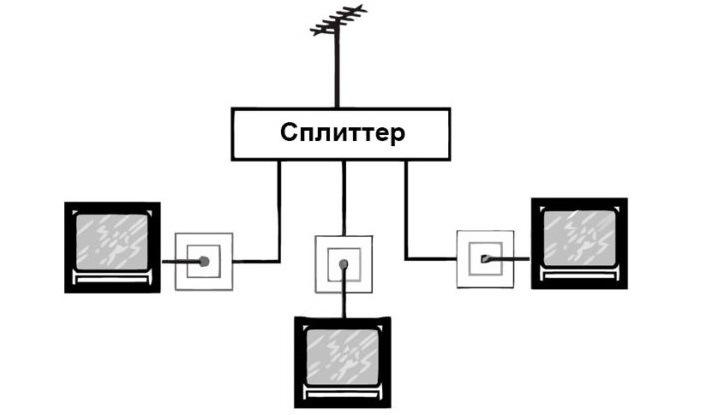 Он не только разделяет сигнал на требуемое количество лучей, но и выполняет роль фильтра. Кроме того, многие сплиттеры оборудованы дополнительным усилителем сигналов.
Он не только разделяет сигнал на требуемое количество лучей, но и выполняет роль фильтра. Кроме того, многие сплиттеры оборудованы дополнительным усилителем сигналов.